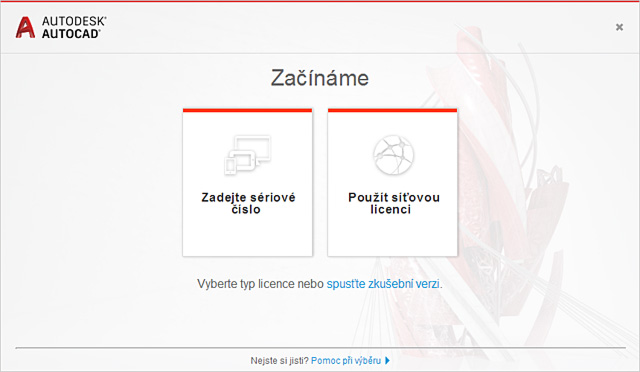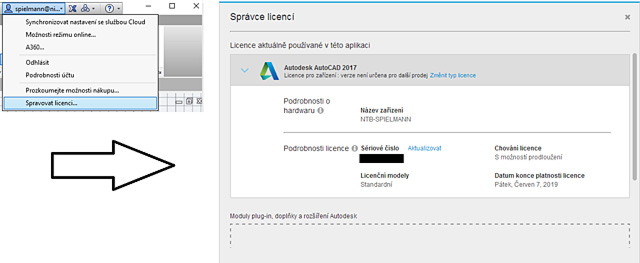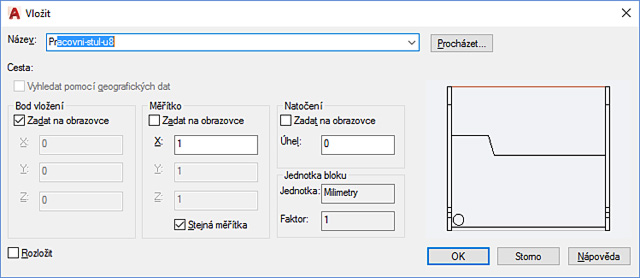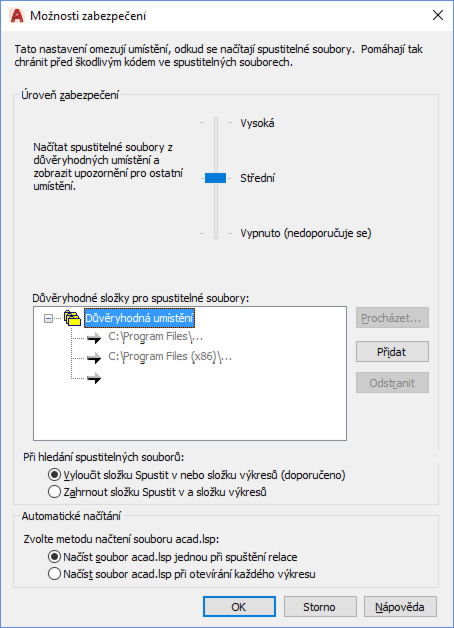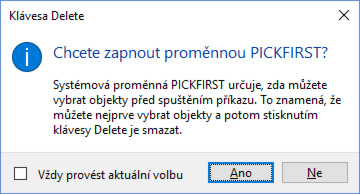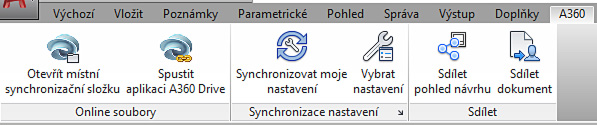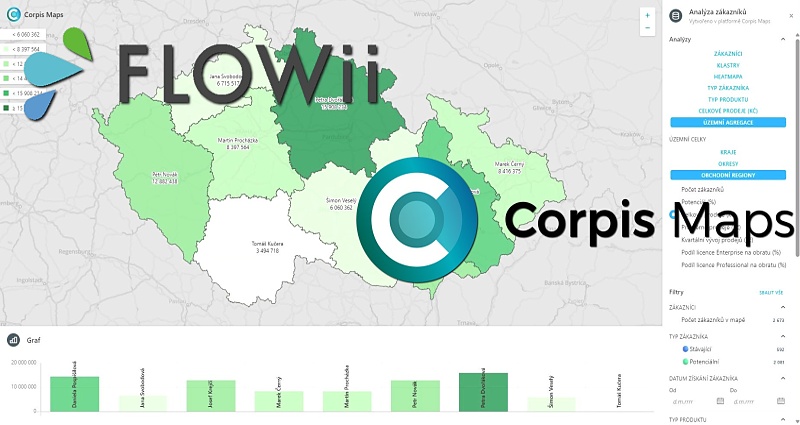Partneři Projektu CAD
Číslo 2017 žije! |
| Autor článku: Nicom - Michal Spielmann | |
|
Pojednání druhé: a ještě ten AutoCADJak jsme slíbili v prvním pojednání, čeká vás série novinek Autodesk produktů již ve verzi 2017. V minulém vydání jsme uvedli nejžhavější novinky aplikace AutoCAD 2017 a dnes jejich výčet z Autodesk Autorizovaného školicího střediska NICOM, a. s., doplníme. LicenceS verzí 2017 přichází zcela nový Správce licencí, který umožní jednodušší správu. Co přejít ze síťové na desktopovou nebo naopak? Ano, je to velmi jednoduché a vše začíná, když poprvé spustíte AutoCAD 2017. Místo klasického výběru typu licence nebo zadání sériového čísla během instalačního procesu, budete nyní vybírat buď sériové číslo pro desktopovou (stand-alone) nebo síťovou licenci. V případě, že nevlastníte licenci, můžete spustit 30-ti denní trial-hned po startu. Pokud si nejste jisti, jakou licenci zvolit, pomůže vám odkaz ve spodní části dialogu.
Výběr typu licence V nabídce k přihlášení účtu máte přístup ke správě licencí, kde můžete licenci přepnout na jiný typ. V dialogu Správce licencí máte také k dispozici podrobnosti o hardwaru, licenci, pluginech a rozšířeních.
Správce licencí Migrace uživatelských nastaveníJedná se zde o zcela nový nástroj. Stávající uživatelé AutoCADu znají výhody přizpůsobení aplikace, aby splňovala jejich specifické potřeby. Přesun vlastních nastavení z předchozích verzí je tedy nutností. Nyní je migrace jednodušší než kdykoli předtím. Nástroj Migrace uživatelských nastavení nabízí moderní a rozhraní pro snadné použití. Detekuje a jasně identifikuje přizpůsobená nastavení, což vám umožní vybrat pouze ty, které chcete přenést. Pokud si rozmyslíte svoje rozhodnutí o přenosu nastavení, můžete ho velmi jednoduše obnovit. Použijte resetovací nástroj, přístupný z nabídky Start, položka složky AutoCADu: Obnovit výchozí nastavení. Uživatelské rozhraníBloky - Dialog Vložit je rozšířen a reorganizován, aby zobrazil větší náhled obrázku a více znaků v poli Název. Náhled obrázku bloku můžete zvětšit ještě tím, že změnit velikost celého dialogového okna Vložit. Pole Název nyní podporuje automatické dokončování. Když začnete psát název bloku, automaticky se vyplní zbytek jména bloku, čímž minimalizuje nutnost procházet seznamu bloků.
Dialog Vložit Změna velikosti oken dialogů
Možnosti zabezpečení – dialog Možnosti zabezpečení - karta Systém – tlačítko Možnosti. Zabezpečení je aktualizován. AutoCAD nyní důvěřuje všem souborům a složkám pod složkou Program Files, které jsou pod ochranou UAC (Řízení uživatelských účtů)operačního systému. To je indikováno zobrazením těchto implicitně důvěryhodných cest v dialogu.
Dialog Možnosti zabezpečení Kreslící jednotky byly rozšířeny o americké zeměměřické stopy pro vkládaný obsah. Klávesa DELETE – pokud je proměnná PICKFIRST nastavena na hodnotu 0 a uživatel vybere objekty a následně stiskne klávesu Delete, zobrazí se dialog Klávesa Delete s výzvou, zda chcete zapnout uvedenou proměnou na hodnotu 1 (povolí výběr objektů před spuštěním příkazu). Můžete se vyhnout zobrazování zprávy v budoucnu pomocí volby Vždy provést aktuální volbu v dialogu Klávesa Delete. Následně můžete zobrazování dialogu řídit v dialogu Možnosti – karta Systém – tlačítko Nastavení skrytých zpráv.
Dialog Klávesa Delete Hladina šraf – systémová proměnná HPLAYER byla rozšířena pro zadání neexistující hladiny pro nové šrafy a výplně. Příkaz TEXTEDIT - obsahuje novou volbu režimu (systémovou proměnnou TEXTEDITMODE), které vám umožní editovat několik textových objektů, aniž by bylo nutné restartovat příkaz. Je-li vybrána volba Násobně, příkaz se opakuje, což umožňuje pokračovat ve výběru objektů textu pro editaci. Také je k dispozici volba Zpět v rámci hromadného režimu, abyste předchozí úpravy mohli vrátit.
Volby příkazu TEXTEDIT A360Karta A360 byla aktualizována. Podporuje nyní nové funkce a byly odstraněny zastaralé nebo méně používané nástroje. Byl odebrán panel AutoCAD Online z jeho dvěma nástroji, neboť v nové verzi nejsou již potřeba. Výkresy lze upravovat přímo online pomocí aplikace AutoCAD 360 Drive. Paleta Kanál návrhu již není ve výchozím nastavení zobrazována, nicméně, stále k ní můžete přistupovat pomocí příkazu OTEVŘIKANÁLNÁVRHU.
Karta A360 Tak toto byla druhá ochutnávka novinek AutoCADu 2017. Na další se můžete těšit v následujícím článku nebo již teď hledejte informace na stránkách autorizovaného školicího střediska NICOM, a. s. A jak bývá pravidlem, po AutoCADu přicházejí další produkty, takže v nejbližší době očekávejte novinky z dílny Autodesk Inventor 2017 či Autodesk 3ds Max 2017. Michal SpielmannAutodesk Approved Instructor
Mohlo by vás zajímat:
|